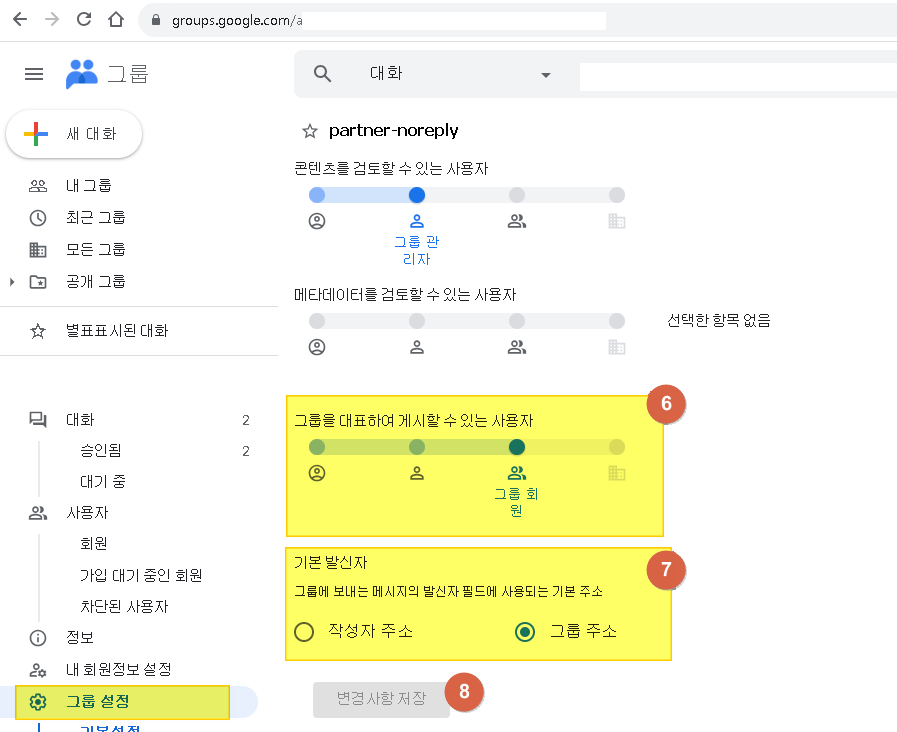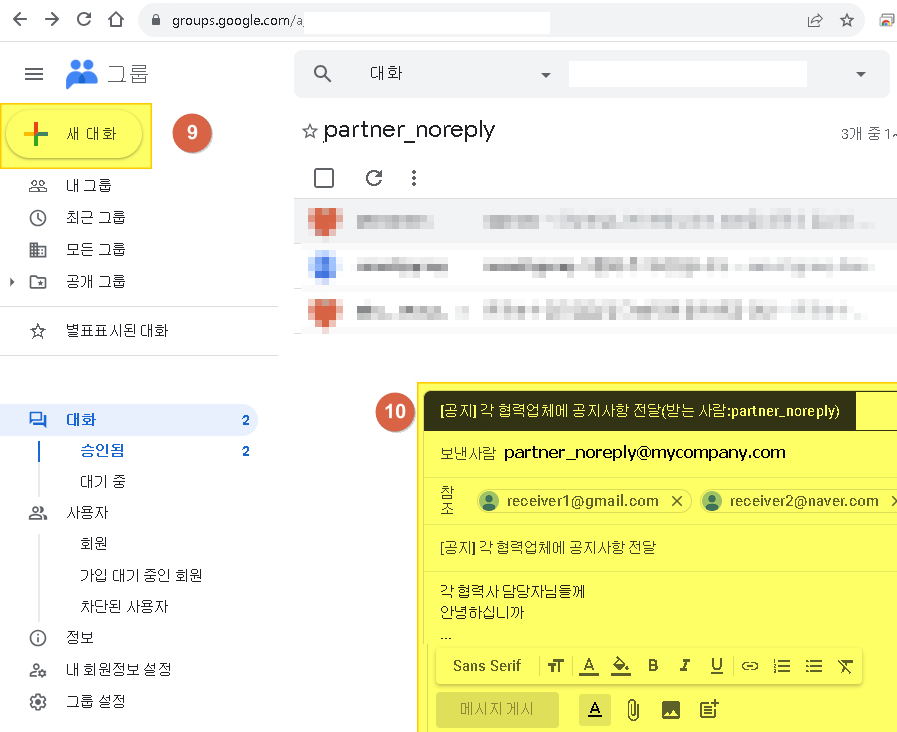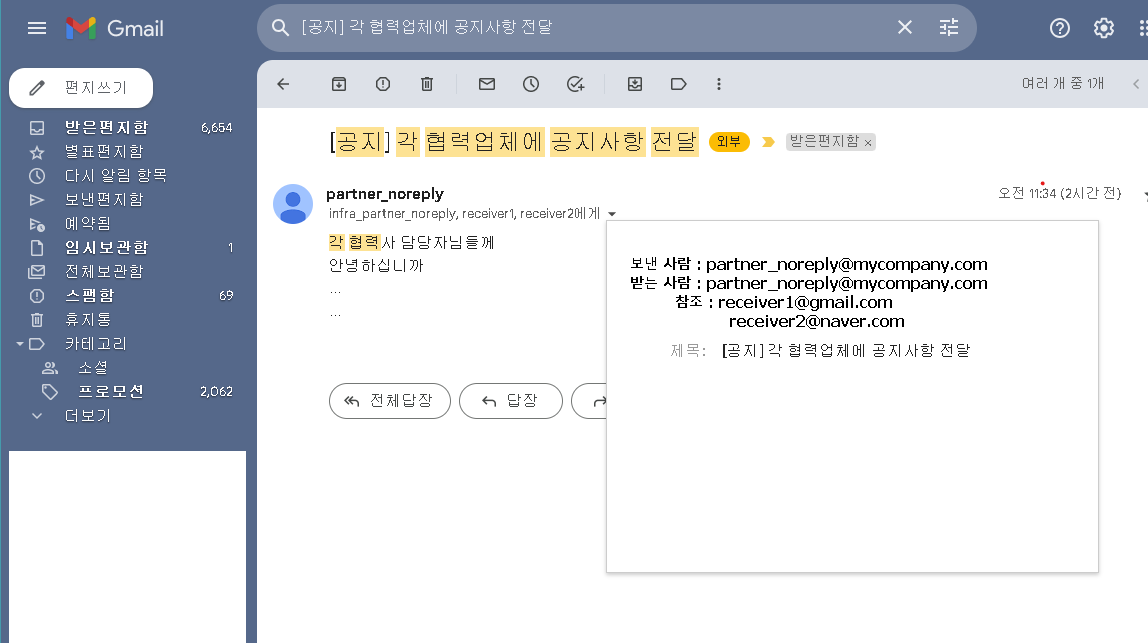그룹메일계정으로 메일을 보내야할 경우가 있다. (2탄이다)
업무용으로 외부 클라우드 또는 IT 솔루션 이용계약시 내 개인메일 주소가 아닌 프로젝트 공유 수신용으로 사용하는 그룹메일주소를 솔루션 계약에 사용하게 되는 경우가 있는데, 이때 메일주소의 인증을 위해 메일회신을 해야하는 경우에 유용하다.
참고로, 앞의 1탄은 '그룹스' 기능을 이용하는 것인데, 수신자 지정과 숨은참조 지정이 안된다는 점과, 메일화면에서 그룹스 화면으로 옮겨가서 사용해야하는 등의 불편이 있었다.
이번 2탄은, 구글메일 화면에서 메일 보내기 할 때 발신자 주소를 변경하여 메일 보내는 방법이고, 여기에서 그룹메일 주소를 활용하는 것이 되겠다.
설정 과정에서 구글의 메일 인증절차가 있으니, 내가 소속된 그룹메일주소라야 진행이 편하다는 점을 참고바란다.
그럼, 아래 번호 순으로 설정해보자.
(1) ~ (2) 사용자의 구글메일 화면에서 설정 메뉴로 이동
(3) ~ (4) "다른 이메일 주소 추가"를 클릭하고,

(5) 팝업화면의 내용을 등록하고 '확인 메일 보내기'를 클릭한다.

(6) 내 받은 편지함에서 확인메일을 찾아서 승인 링크를 클릭한다.

(7) 다시 메일 설정으로 돌아와서 주소 정보가 정상인지 확인한다.

(8) 편지 쓰기 화면에서 '보낸사람'을 클릭하여 그룹메일주소를 선택해주고 메일을 보낸다.

* 기타
구글 Workspace 설정에서 그룹메일의 관리자 권한있는 경우만 발신될 수도 있으니 참고바람
끄읕 ~
'블라베 IT world > Google' 카테고리의 다른 글
| 구글 그룹메일 계정으로 메일 보내기 1탄 (1) | 2023.11.01 |
|---|---|
| gmail에서 zip 파일 수신이 안된다면 (0) | 2013.09.25 |